Se você estiver lidando com projetos maiores, será provável que o código-fonte seja gerenciado por um sistema de controle de versões como o subversion ou o git. A seguinte descrição será feita com o subversion em vista, mas será igualmente válida se quiser usar o git ou outro sistema de controle de versões suportado qualquer.
Repare primeiro que, se a pasta na qual se encontra um projeto estiver sob controle de versões, o KDevelop irá descobrir automaticamente. Em outras palavras: Não é necessário que indique ao KDevelop para extrair ele próprio uma cópia ao configurar o seu projeto; é suficiente apontar o KDevelop para uma pasta onde já tenha extraído previamente uma cópia do repositório. Se tiver uma dessas pastas sob controle de versões, abra a área de ferramentas dos Projetos. Aí, existe um conjunto de coisas que poderá fazer:
Se a sua pasta estiver desatualizada, você poderá atualizá-la a partir do repositório: Clique no nome do projeto com o botão direito do mouse, vá ao menu Subversion e selecione Atualizar. Isto irá obter atualizações de todos os arquivos que pertençam a este projeto e que digam respeito ao repositório.
Se quiser restringir esta ação apenas às subpastas ou arquivos individuais, então expanda a árvore deste projeto para o nível que desejar e clique com o botão direito do mouse sobre uma subpasta ou arquivo, fazendo o mesmo que se descreveu acima.
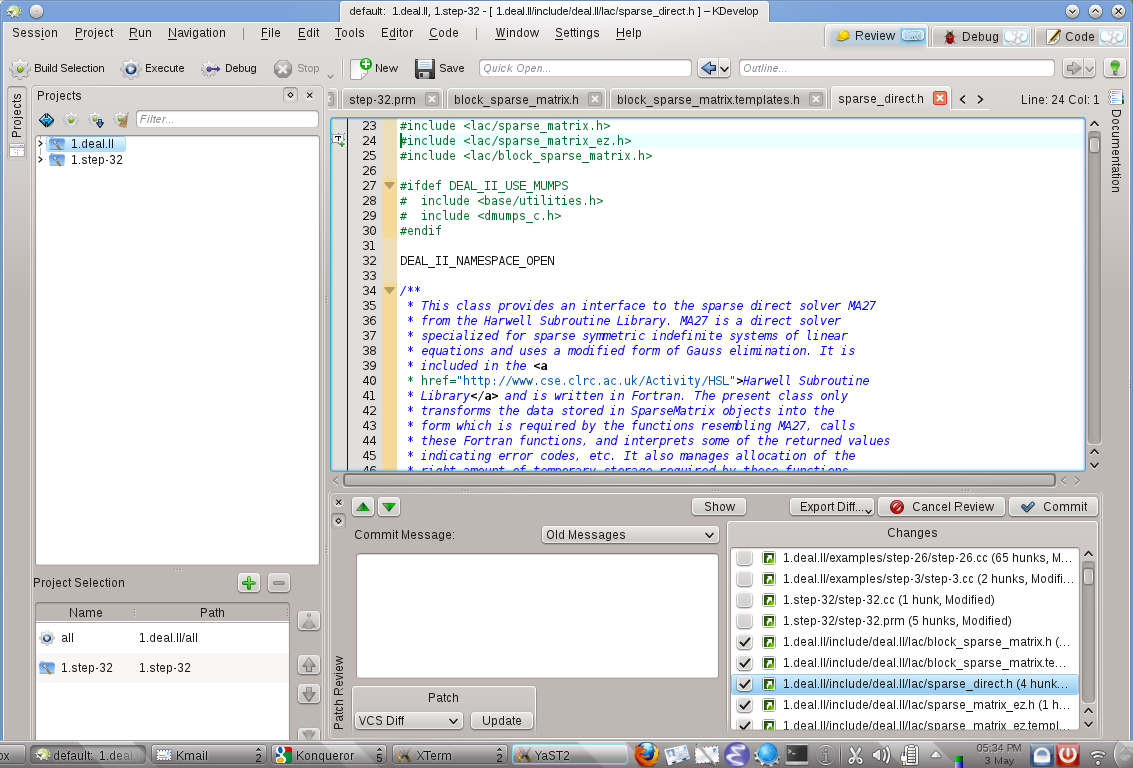
Se você tiver editado um ou mais arquivos, expanda a área do projeto até à pasta onde se encontram estes arquivos e clique com o botão direito sobre a pasta. Isto oferecer-lhe-á um item do menu Subversion que lhe oferece diferentes opções. Escolha a opção Comparar com a base para ver as diferenças entre a versão que tem editada e a versão no repositório que extraiu anteriormente (a versão de “base”). A janela resultante irá mostrar as “diferenças” de todos os arquivos nesta pasta.
Se você só editou um único arquivo, poderá também obter o menu Subversion para este arquivo, bastando para isso clicar com o botão direito sobre o arquivo correspondente na área do projeto. Ainda mais simples, basta clicar com o botão direito sobre a área do Editor, na qual tenha aberto este arquivo, obtendo também esta opção do menu.
Se quiser enviar um ou mais arquivos editados para o servidor, clique com o botão direito sobre um arquivo individual, subpasta ou sobre o projeto todo e selecione a opção → . Isto fará mudar o modo para Revisão, o terceiro modo que existe além do Código e Depuração no canto superior direito da janela principal do KDevelop. A imagem à direita mostra-lhe como isto fica. No modo de Revisão, a parte superior mostra-lhe as diferenças para a subpasta/projeto inteiro e cada um dos arquivos individuais alterados com as alterações realçadas (veja as várias páginas nesta parte da janela). Por padrão, todos os arquivos alterados estão no conjunto de alterações que estará prestes a enviar, mas você poderá desligar alguns dos arquivos, caso as suas modificações não estejam relacionadas com o que deseja enviar. No exemplo à direita, foi desligado o arquivo
passo-32.ccepasso-32.prmporque as alterações destes arquivos não têm nada a ver com as outras que foram feitas no projeto e não se pretende enviá-las agora (poder-se-á pensar nisso num envio em separado). Depois de rever as alterações, poderá inserir uma mensagem de envio no campo de texto e clicar em Enviar à direita para enviar tudo o que desejar.Assim como na visualização das diferenças, se quiser enviar um único arquivo, também poderá clicar com o botão direito na janela do editor para obter a opção do menu → .